Canvaでモックアップを簡単にプロ風に仕上げるコツ

Canvaでモックアップを短時間でプロ品質に仕上げる方法のポイントを、手順とコツに分けてまとめました。これから作る方が迷わないよう、準備から保存までを順に追っていきます。読みやすく区切ってあるので、ひとつずつ進めていってください。
Canvaでモックアップを短時間でプロ品質に仕上げる方法

ここでは短時間で見栄えの良いモックアップを作るための全体像をやさしくまとめます。どの順番で作業すれば効率的か、重要なポイントだけを押さえて進めていきましょう。
準備する素材と環境
まずは作業前の準備から。用意しておくと便利なものを揃えると作業がスムーズに進みます。 基本は高解像度の画像、ロゴデータ(透過PNGやSVGが望ましい)、カラーパレット、そして使いたいフォントの情報です。画像はできるだけ大きめのものを用意すると拡大時に荒れにくくなります。ロゴやアイコンは背景透過のファイルがあると配置が楽になります。
作業環境は安定したインターネットと、できれば大きめの画面があると操作しやすいです。ブラウザ版とアプリ版で挙動が少し違うことがあるので、よく使う方を決めておくと迷いが減ります。最後に、保存先(Canva内のフォルダや自分のクラウド)を決めておくと管理が楽になります。
テンプレート選びの秘訣
テンプレートは時短の強い味方です。まず目的に合うカテゴリ(SNS、プレゼン、ポスターなど)から絞り込み、構図や余白の取り方が自分の素材と相性が良いものを選びます。写真を大きく見せたい場合は余白が広いレイアウト、文字中心ならタイポグラフィに余白があるものが向いています。
色や雰囲気が合わないと感じたら、テンプレートの色とフォントを変えるだけで全体の印象が大きく変わります。選ぶときは「後で差し替えやすいか」「画像のはめ込み箇所が明確か」をチェックすると失敗が少なくなります。テンプレートはあくまで骨格なので、自分の素材に合わせて調整していきましょう。
画像をはめ込む手順
画像の差し替えは直感的にできますが、はめ込み位置と比率に注意しましょう。まずテンプレートのプレースホルダーに画像をドラッグ&ドロップします。自動でトリミングされることが多いので、必要に応じてダブルクリックして位置や拡大縮小を調整します。
画像の向きや被写体の位置がずれていると感じたら、トリミングで中心を合わせます。画面内での余白や顔の位置などバランスを見ながら微調整してください。背景が不要な場合は切り抜きツールを使うときれいに収まります。最後に全体のバランスを確認して、必要なら左寄せや中央寄せなど配置を変えてみてください。
仕上げで見栄えを上げるコツ
細かい仕上げがプロっぽさを分けます。まずは色の統一。メインカラーとアクセントカラーを決めて、ボタンやテキストに使い分けるとまとまりが出ます。次に余白の調整。要素が詰まりすぎていると見づらくなるので、要素間のスペースを少し増やすだけで洗練された印象になります。
影やぼかしを軽く入れると立体感が出ますが、強くしすぎると不自然になるので控えめに使いましょう。フォントは2種類までに抑えると読みやすくなります。最後に離れたところから全体を眺めて、視線の導線が自然かを確認してください。
保存と共有の基本
作業が終わったら、まずはCanva内で名前をつけて保存しましょう。バージョンを残したい場合は複製しておくと安心です。ダウンロード時は用途に合わせて形式を選びます。Web用途ならPNGやJPEG、印刷を想定するならPDFを選ぶと品質が保てます。
共有はリンクを発行するか、直接ダウンロードして渡す方法があります。共同編集が必要な場合は編集権限を付けることでスムーズに作業が進みます。納品前には実際の表示サイズで確認して、文字が潰れていないか必ずチェックしてください。
モックアップとは何かと主な用途
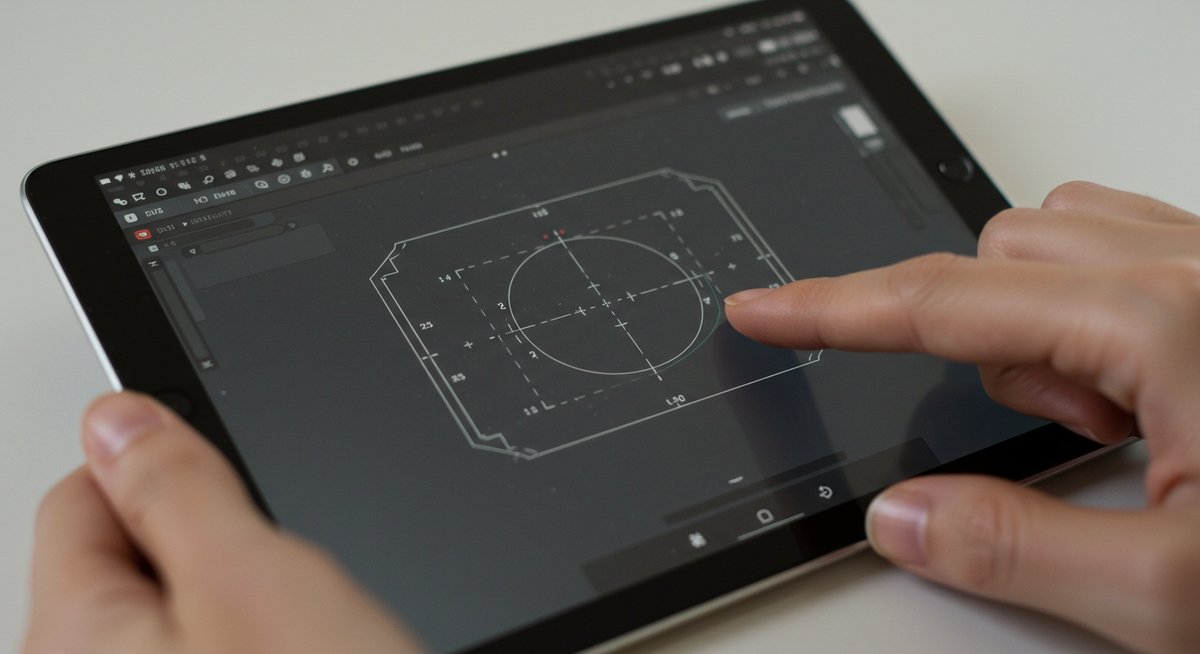
モックアップが何に使われるかを簡潔にまとめます。目的に合った使い方を知ることで、作る際の方向性がわかりやすくなります。
モックアップの役割を簡単に
モックアップはデザインの見た目をリアルな形で見せるための見本です。完成イメージを共有したり、関係者に提案したりする際に役立ちます。文字や画像だけの設計図より、実際の使われ方がイメージしやすくなる点が大きなメリットです。
商品のパッケージやSNS投稿、Webのビジュアルなど、実際の場面でどう見えるかを確認するのに向いています。見た目が良ければ説得力が増すので、クライアントワークや社内での承認をもらう際にも重宝します。
Canvaを使う利点
Canvaはテンプレートが豊富で操作が直感的な点が強みです。専門的なソフトを使わなくても、短時間で見映えの良いモックアップが作れます。画像のアップロードや配置、文字入れ、色調整がブラウザ上で完結するので手軽に始められます。
また、素材の管理や共有がしやすく、共同作業にも向いています。テンプレートが多数用意されているため、デザインのベースを探す手間が省け、最終調整に集中できます。
よく使われる素材とフォーマット
よく使われる素材は写真素材、ロゴ、アイコン、テキストボックス、背景パターンなどです。フォーマットは用途によって変わり、Web用はPNG/JPEG、印刷用はPDFが一般的です。アニメーションや動画を含めたい場合はMP4形式の出力が必要になります。
サイズは使う媒体に合わせて選んでください。SNSなら各プラットフォームの推奨比率、Webなら表示領域に合ったピクセル数を基準にすると仕上がりが良くなります。
効果が出やすい利用シーン
商品のプレゼン、SNS投稿、広告クリエイティブ、ランディングページのビジュアルなどで力を発揮します。特に視覚で一気に伝えたい場面で効果が高く、プロモーションや販売促進に向いています。
写真やレイアウトが魅力的だとユーザーの目を引きやすく、クリック率やエンゲージメントの向上に繋がります。売り場での見せ方を検討するときにも役立ちます。
商用で使うときの注意点
商用利用する場合は素材のライセンスに注意が必要です。Canva内の素材でも無料・有料があり、利用範囲が違う場合があります。特にロゴや人物写真、著作物を含む素材は使用条件を確認しておきましょう。
配布や販売を予定している場合は、商用利用が許可されているか、クレジット表記が必要かなどを事前にチェックしてください。必要に応じて有料素材のライセンスを購入することをおすすめします。
モックアップ作成の手順と画像の入れ方
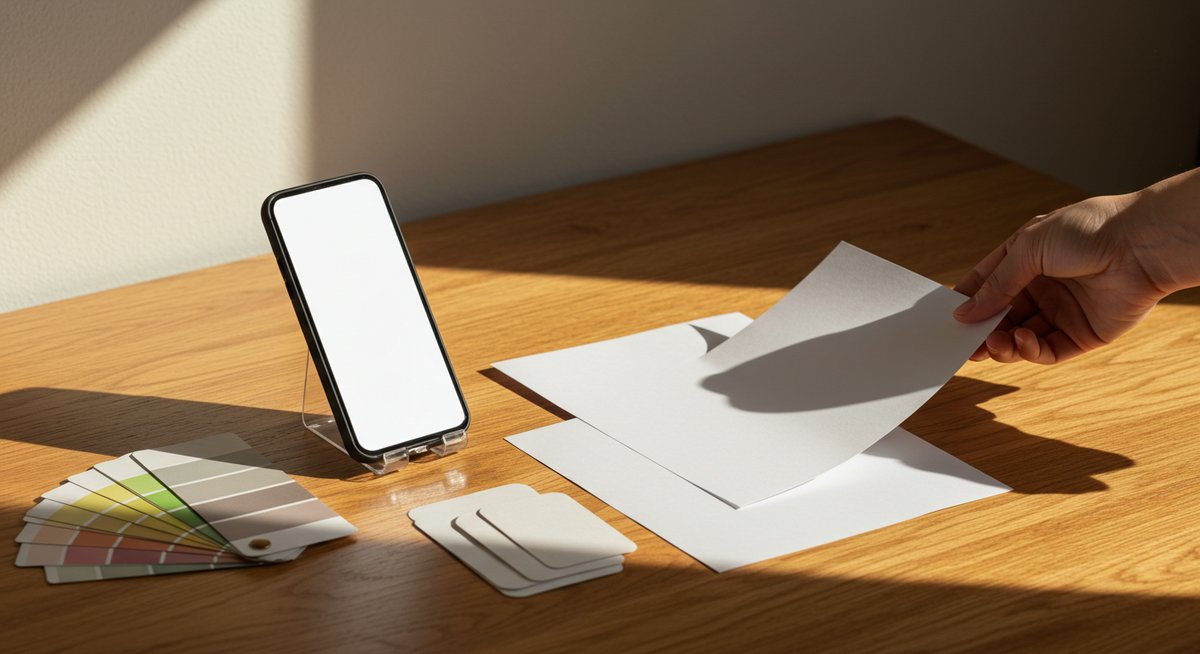
ここでは具体的な手順でテンプレート探しからダウンロードまでを整理します。迷ったときに戻ってきてください。
テンプレートの探し方
Canvaの検索バーで用途(例:ポスター、SNS投稿)やキーワードを入れて探します。カテゴリーやフィルターで縦横比、無料/有料の絞り込みができるので目的に合わせて絞ると見つけやすいです。プレビューで画像の差し替え箇所やレイアウトをチェックして、候補をいくつか保存して比べると決めやすくなります。
テンプレートは色やフォントで大きく印象が変わります。気に入った構図が見つかったら、一度ダウンロードせずに色替えやフォント変更で試してみると時間の節約になります。
画像のアップロード手順
画面左のアップロードメニューからファイルをドラッグ&ドロップするか、アップロードボタンで選択して取り込みます。複数画像をまとめてアップロードできるので、あらかじめフォルダにまとめておくと便利です。アップロード後は使いたい画像をテンプレート上の枠にドラッグすると自動ではめ込まれます。
画像の容量が大きすぎるとアップロードに時間がかかることがあるので、必要に応じてサイズを調整しておくとスムーズです。アップロードされた素材はプロジェクト内で繰り返し使えます。
スマートモックアップ機能の使い方
Canvaには用意されたモックアップの枠に画像をはめ込む機能があります。テンプレートの「配置」や「効果」メニューから選べる場合が多く、クリックひとつでデバイス画面や商品写真に反映されます。配置後は画像の位置や拡大縮小を微調整して、見切れがないように整えます。
この機能を使うと背景や反射の調整もできるケースがあり、ワンクリックで完成形に近づけられます。効果の強さを調整して自然な見え方を目指しましょう。
動画を埋め込めるかの確認
テンプレートによっては動画を埋め込めますが、すべてのテンプレートが対応しているわけではありません。動画を使いたい場合は、テンプレートの説明やプレビューで対応可否を確認してください。動画はアップロード後に枠にドラッグして配置します。
出力時はMP4など適切な形式で保存する必要があります。動画の長さやファイルサイズが大きくなると読み込みに時間がかかるので、必要に応じて短めに編集するか圧縮してください。
ダウンロード形式の選び方
用途に合わせて形式を選びます。WebやSNS向けはPNGやJPEG、透過が必要ならPNGを選びます。印刷用はPDF(印刷向け)で保存すると色味や解像度が保たれます。アニメーションや動画がある場合はMP4を選んでください。
高解像度が必要な場合はダウンロード時に「高画質」を選ぶと良いですが、ファイルサイズが大きくなる点に注意してください。
画像調整でプロっぽく見せる方法

画像の扱い方で仕上がりの印象は大きく変わります。ここでは見栄えを上げる基本テクニックをまとめます。
トリミングと拡大縮小のコツ
トリミングは被写体の位置と余白を意識して行います。被写体が画面中央にある場合は少し上寄りに配置すると安定感が出ます。重要な要素が切れないように注意しつつ、余白を適度に残すと見やすくなります。
拡大縮小は画質を損なわない範囲で行い、過度な拡大は避けましょう。ズームしたときにぼやける場合は別の高解像度画像に差し替えるか、構図を変えると良いです。
背景をきれいに切り抜く手順
背景を切り抜くと被写体が目立ちます。Canvaの背景リムーバーを使うと自動で切り抜けますが、輪郭が複雑な場合は微調整が必要です。切り抜き後はエッジのギザギザを確認し、ソフトなブラシやぼかしを少し入れると自然に見えます。
背景を透明にしたり別の背景に差し替えたりすると、他の要素と馴染ませやすくなります。背景色とのコントラストもチェックしておきましょう。
明るさと色の整え方
明るさやコントラストの調整で写真の印象は大きく変わります。全体が暗い場合は明るさを上げつつ、白飛びに注意してください。彩度は上げすぎると不自然になるので控えめにし、必要なら部分補正で色味を整えます。
フィルターを使うと統一感が出ますが、強すぎると元の色味が損なわれます。テンプレートの色と合わせて違和感がないか確認してください。
影や反射で立体感を出す方法
軽めの影を下に入れることで浮き上がった印象になります。影の方向と角度を揃えると自然です。反射を薄く入れるとよりリアルな質感になりますが、やりすぎると不自然になるので控えめに調整しましょう。
影や反射を入れる際は背景や他の要素との整合性を確認し、光源の方向を意識して統一してください。
テンプレートに合うフォント選び
フォントは読みやすさと雰囲気の両方で選びます。見出しは目を引くフォント、本文は読みやすいフォントに分けるとバランスが良くなります。文字のサイズや行間も調整して、スマホで見たときに読みやすいか確認してください。
フォントの数は多くても2種類までに抑えると統一感が出ます。カーニングや文字の太さも微調整すると印象が整います。
用途別の活用例と他ツールとの違い
用途ごとに向き不向きがあるので、シーン別に使い方と他ツールとの違いをまとめます。
SNS投稿で目を引く作り方
SNSではスクロールの中で止めてもらうことが重要です。視認性の高い大きなビジュアルとシンプルなメッセージを組み合わせると効果的です。余白を活かし、目立たせたい箇所にコントラストの高い色を使うと目を引きます。
複数サイズで作っておくと各プラットフォームに合わせて使い分けられます。短いテキストと明確なCTAを入れて、連続投稿で統一感を保つのも良い方法です。
WebサイトやLPへの使い方
Webやランディングページでは読み込み速度と見栄えの両立が大事です。高解像度の画像を最適化して使い、重要な部分はファーストビューに配置します。レスポンシブを考えて、切り替わりでの見え方も確認してください。
CTA周りは視線が集まりやすい配置にして、色の対比でクリックしやすくします。画像にテキストを重ねる場合は可読性を優先して調整しましょう。
印刷物や名刺での応用
印刷物では解像度と色設定がポイントです。CMYKやトンボ、塗り足しの設定を確認してから書き出してください。名刺やフライヤーは余白を確保して、文字が小さくなりすぎないように調整します。
印刷前にプリントサンプルで確認すると色味や仕上がりのズレを防げます。紙質によっても印象が変わるので用途に合わせて選んでください。
PhotoshopやFigmaとの比較
Photoshopは高度な画像編集が得意で、細かい補正や合成が必要な場合に向いています。FigmaはUI設計や共同編集に強く、プロダクトデザインでの作業がしやすいです。Canvaは手軽さとテンプレートの豊富さが魅力で、短時間で見映えを整えたいときに便利です。
用途や求める精度によってツールを使い分けると良いでしょう。細かな画像修正はPhotoshopで、レイアウト設計はFigmaで、短時間の制作や素材の組み立てはCanvaが役立ちます。
無料プランと有料プランの違い
無料プランでも多くのテンプレートや素材が使えますが、有料プランではプレミアム素材、ブランドキット、背景除去などの機能が利用可能になります。大量にモックアップを作る場合やブランド統一を図りたい場合は有料機能が便利です。
特定のテンプレートやエレメントが有料限定のことがあるので、よく使う素材が有料か事前に確認しておくと安心です。
トラブル対応とよくある疑問
制作中に起きやすい問題とその確認ポイントをまとめます。困ったときのチェックリストとして使ってください。
画像がうまくはまらないときの対処
画像がはみ出したり、意図した位置に入らない場合はトリミングの境界やアスペクト比を確認してください。プレースホルダーとの比率が合っていないと見切れが生じます。ダブルクリックで画像の位置を微調整するか、別の画像に差し替えてバランスを取ります。
場合によってはテンプレート自体を変更したほうが早いこともあります。複数候補を試してみてください。
画質が低下する場合の直し方
画質が荒くなる原因は画像の解像度不足や過度な拡大です。元画像のサイズを確認し、できるだけ高解像度のものを使ってください。ダウンロード時に低品質を選んでいないかもチェックしましょう。
必要なら元の画像を再アップロードし、テンプレート内での拡大を控えることで改善します。
アップロードできないときの確認点
アップロードできない場合はファイル形式やサイズ制限、ネットワーク接続を確認します。ブラウザのキャッシュをクリアしたり、別のブラウザで試すと解決することがあります。ファイル名に特殊文字が含まれていると問題になる場合があるので、シンプルな名前に変えて再試行してください。
モバイル版の制限と対応策
モバイル版は機能が限定されることがあります。複雑なレイヤー操作や一部のエフェクトが使えないことがあるので、細かい編集はPCで行うと安心です。モバイルでの確認は表示チェックに使い、大きな修正はPCで行うのがおすすめです。
商用利用で確認すべきルール
商用で使う際は素材のライセンスと権利関係を必ず確認してください。特に人物写真やブランドロゴを含む素材は制限がある場合があるため、使用目的に応じた許可が必要かを確認しましょう。必要ならライセンス購入や権利者への確認を行ってください。
この記事で覚えておきたいこと
モックアップ作りはテンプレートと素材選び、画像の扱い方が肝心です。最初に素材を揃え、テンプレートを選んでから差し替え・微調整を進めると効率よく作れます。仕上げの色合わせや余白調整を丁寧に行えば、見映えがぐっと良くなります。保存や共有の設定も用途に合わせて選び、ライセンス確認を忘れずに行ってください。









